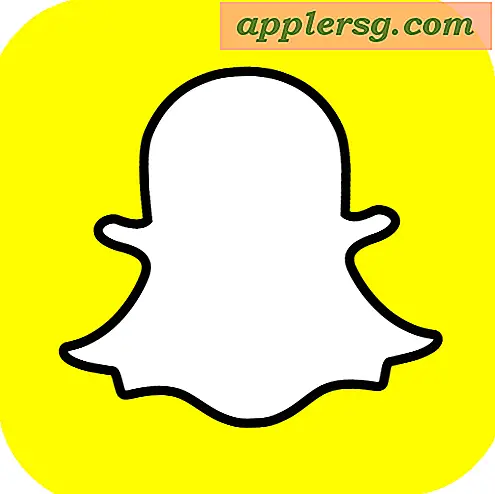Laat de muisaanwijzer zien op schermafbeeldingen op Mac

Als je ooit een schermafbeelding hebt gemaakt in Mac OS X, zul je merken dat de cursor nergens te vinden is, zelfs als je een screenshot maakt van iets zoals een menu dat wordt gebruikt. In plaats daarvan, als u de muiscursor of aanwijzer ook in de schermafbeelding wilt vastklikken, gebruikt u een iets andere schermafdrukmethode.
Door het Grab-hulpprogramma te gebruiken, dat deel uitmaakt van alle Mac OS X-installaties, kunt u schermafbeeldingen maken met de muisaanwijzer, en het is zelfs enigszins aanpasbaar, omdat u het kunt instellen om verschillende cursoraanwijzertypes weer te geven.
Hoe maak je een screenshot met de muiscursor zichtbaar op Mac OS X
- Start Grab, te vinden in de map Toepassingen Utilities
- Trek "Voorkeuren" uit het Grab-menu
- Selecteer het gewenste cursoraanwijzer type
- Gebruik het menu "Capture" om een screenshot te maken met de muiscursor inbegrepen

Nu je een cursor hebt geselecteerd, kun je het beste een getimede schermopname maken, wat je kunt doen via het Capture-menu van Grab-toepassingen. Voila, je nieuwe schermopname bevat de muiscursor.
Merk op dat de standaard schermopnametoetsen de cursor nog steeds niet bevatten, dus u moet doorgaan met het gebruik van Grab om een schermafbeelding te maken met de aanwijzer zichtbaar.